| 10.5. Il sottomenu «Python-Fu» | ||
|---|---|---|

|
10. Il menu «Filtri» |  |
Come preimpostazione questo sottomenu contiene solo la console Python-Fu.
Python-Fu è un insieme di moduli Python che agiscono come un contenitore per libgimp permettendo la scrittura di plugin per GIMP in questo linguaggio.
È possibile accedere a questo comando dalla barra del menu immagine tramite → .
La console Python-Fu è una finestra di dialogo che esegue una «shell Python» (un interprete Python in modalità interattiva). Essa è impostata per fare uso delle librerie di procedure interne di GIMP libgimp.
È possibile usare le console Python-fu per controllare interattivamente i comandi Python.
La console consiste di una grande finestra principale scorrevole per l'igresso/uscita e per l'inserimento dei comandi Python. Quando si batte un comando Python esi preme il tasto Invio, il comando viene eseguito dall'interprete Python. Il risultato del comando ed il suo valore restituito (e gli errori, se ve ne fossero) vengono mostrati nella finestra principale.
I pulsanti della console Script-Fu
Questo comando permette di salvare il contenuto della finestra principale, cioè l'ingresso/uscita della console python-fu (inclusi i caratteri del prompt «>>>»).
Quando si fa clic su questo pulsante, il contenuto della finestra principale verrà rimosso. Notare che non è possibile ottenere nuovamente il contenuto cancellato usando il comando Salva.
Se premuto, esso porta in primo piano il navigatore di procedure con un pulsante di conferma in fondo alla finestra.
Quando si preme il pulsante nel navigatore delle procedure, la procedura selezionata viene incollata nella finestra console come comando Python:
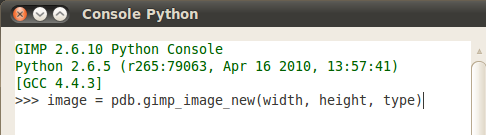
Procedura PDB applicata
Ora basta sostituire i nomi dei parametri (qui: «larghezza», «altezza», e «tipo») con i valori desiderati, per es.
image = pdb.gimp_image_new(400, 300, RGB)
Poi premere Invio per eseguire il comando.
Si può (e si dovrebbe!) usare le costanti che si trovano nella descrizione dei parametri della procedura, per esempio «RGB-IMAGE» o «OVERLAY-MODE». Notare che è necessario i trattini («-») con le sottolineature («_»): RGB_IMAGE, OVERLAY_MODE.
![[Suggerimento]](images/tip.png)
|
Suggerimento |
|---|---|
|
Python-Fu non è limitata alla chiamata di procedure dal PDB (database di procedure di GIMP). Per creare un nuovo oggetto immagine come quello nell'esempio mostrato sopra, si può battere anche
image = gimp.Image(larghezza, altezza, tipo)
(con i valori correnti di «larghezza», «altezza», e «tipo»). |
Premendo questo pulsante si chiude la console.